


在Win10系统中,系统更新是保障计算机安全和稳定性的重要手段。然而,有时系统会在关机时自动进行更新操作,这可能会给用户带来不便,特别是在急需关机的情况下。那么,当系统出现更新并关机时,该如何取消更新呢?本文将为您介绍相应的解决方法。
具体方法如下:
1、同时按住键盘上的“win”键+“R”键打开运行窗口,输入“gpedit.msc”按回车键打开本地组策略编辑器:
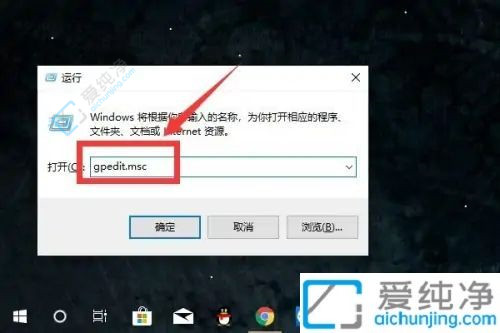
2、在本地组策略编辑器中依次选择“计算机配置”-“管理模板”-“Windows组件”:
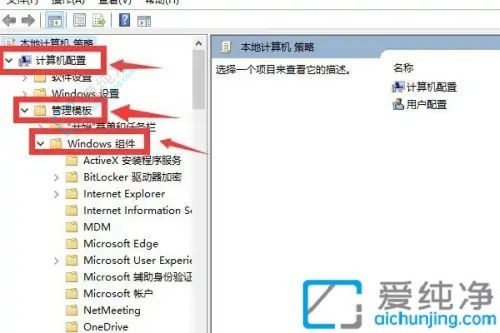
3、在“Windows组件”中往下拉找到“Windows更新”,然后双击右侧“不要在关闭Windows对话框中显示安装更新并关机”这个选项:
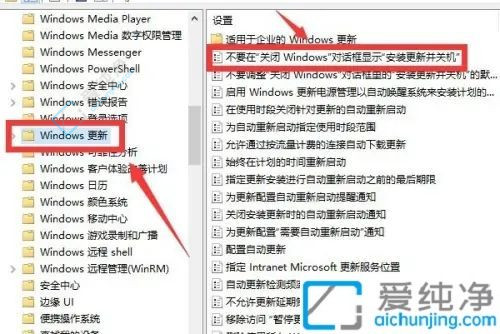
4、在打开的设置中选中左侧的“已启动”选项:
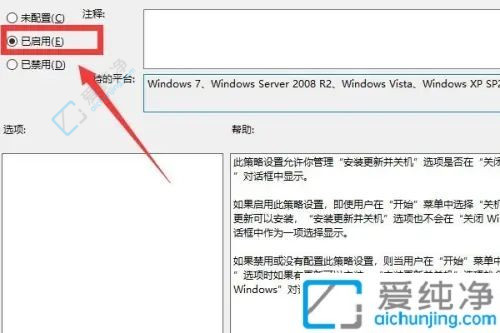
5、这时点击下方“确认”即可保存,同时也可以在上方帮助中看到启用这个策略计划后,即使电脑中有新系统要更新,也不会在关闭计算机时显示“安装更新并关机”,这样电脑就不会在关机时更新系统了:
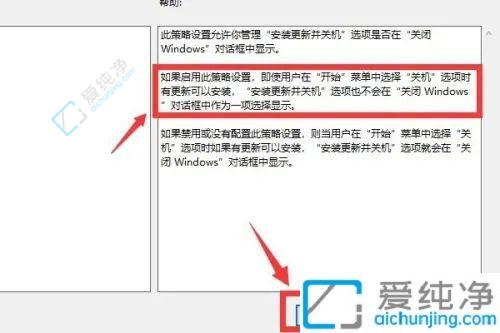
通过以上的方法,你可以取消Windows 10系统在更新时自动关机的行为。这样,你就可以在自己选择的时间进行系统更新,而不会因为突然关机而造成不便。希望本文对你有所帮助,祝你顺利解决取消Windows 10更新并关机的问题!
| 留言与评论(共有 条评论) |